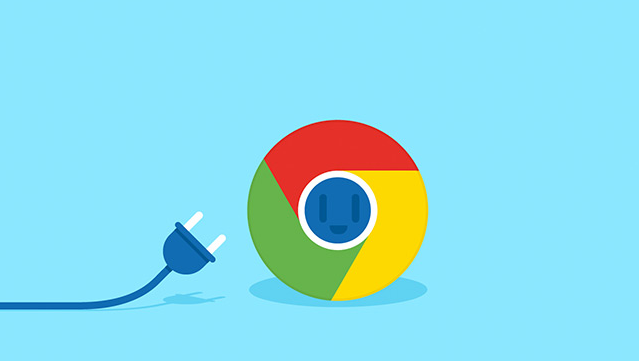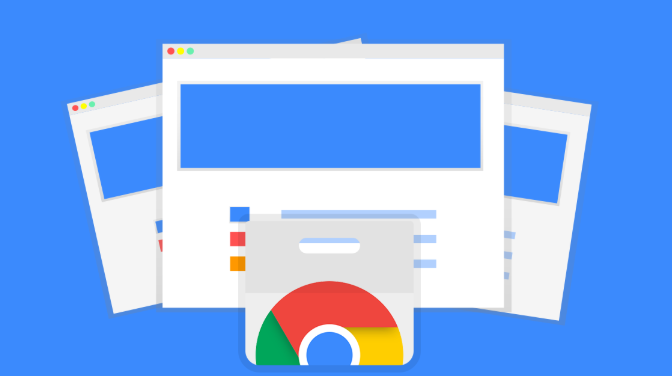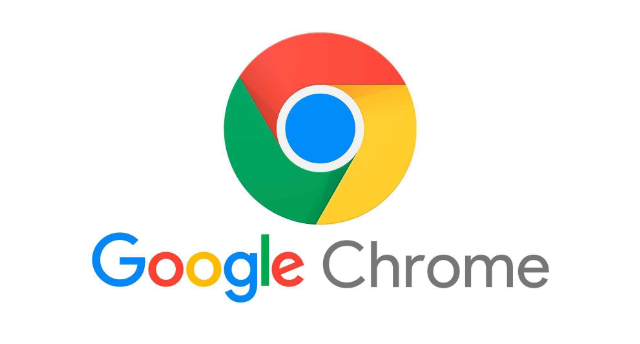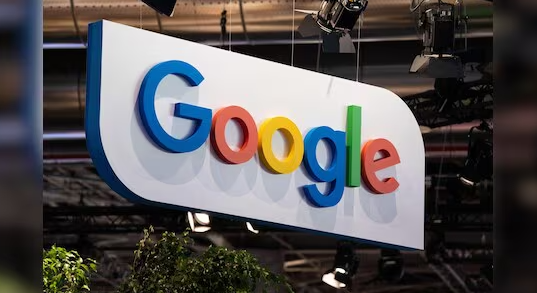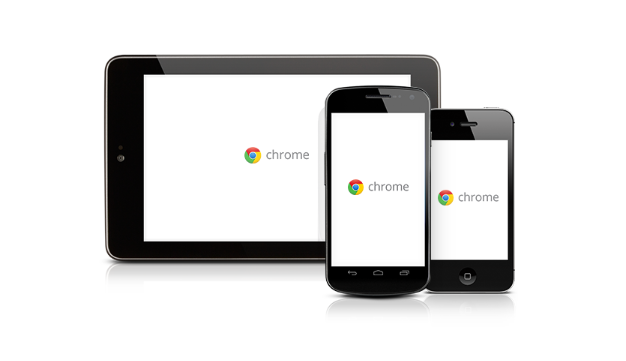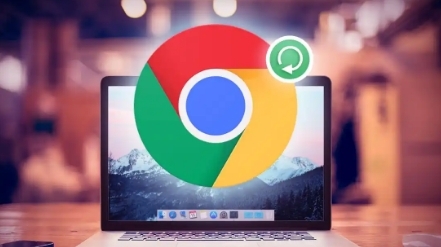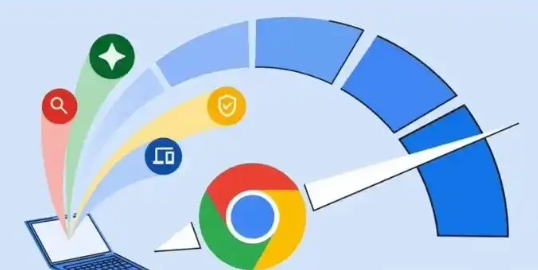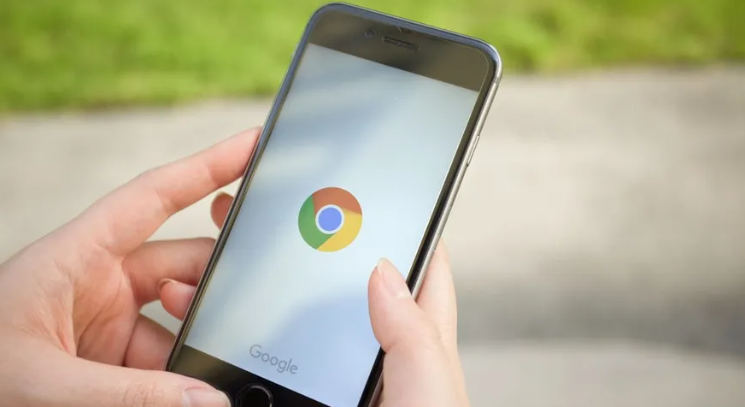教程详情
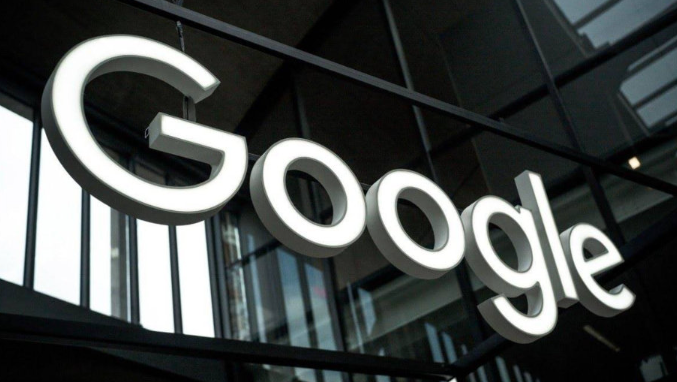
一、打开方式
1. 通过菜单打开:在Chrome浏览器页面右上角,点击三个点组成的菜单图标,在弹出的下拉菜单中选择“更多工具”,接着点击“开发者工具”,即可打开调试工具界面。
2. 使用快捷键打开:按下`F12`键,或`Ctrl+Shift+I`(Windows系统)/`Command+Option+I`(Mac系统)组合键,也能快速调出开发者工具。
二、主要功能面板及应用
1. Elements(元素)面板
- 查看和修改HTML结构:在“Elements”面板中,可以清晰地看到网页的HTML结构,将鼠标指针移动到页面上的元素上方,对应的HTML代码会高亮显示,方便快速定位元素。并且可以直接在该面板中对HTML代码进行修改,如添加、删除或修改元素标签、属性等,修改后页面会实时发生变化,有助于快速调整网页布局和结构。
- 查看和编辑CSS样式:选中页面中的某个元素后,在“Elements”面板右侧会显示该元素的CSS样式信息,包括自定义样式、继承的样式以及通过类或ID应用的样式等。可以在这里直接修改元素的样式属性,如颜色、字体、大小、边框等,还可以添加新的CSS规则,方便对页面样式进行调试和优化。
2. Console(控制台)面板
- 查看日志信息:页面中的JavaScript代码通过`console.log()`、`console.error()`等方法输出的日志信息会显示在“Console”面板中,包括变量值、错误提示、调试信息等,有助于了解脚本的执行情况和排查问题。
- 执行JavaScript代码:可以在“Console”面板的输入框中直接输入JavaScript代码并执行,用于测试代码片段、调用函数、修改变量值等,方便快速验证一些想法或解决临时问题。
- 调试JavaScript代码:在“Sources”面板中找到对应的JavaScript文件,可以设置断点,当代码执行到断点处时,程序会暂停,此时可以查看当前变量的值、单步执行代码、继续运行等,以便找出代码中的逻辑错误或性能问题。
3. Network(网络)面板
- 查看网络请求详情:记录页面加载过程中所有的网络请求,包括请求的URL、请求方法、状态码、传输时间、请求头和响应头等详细信息。通过这些信息可以分析页面的资源加载情况,找出加载缓慢的资源或请求失败的问题。
- 筛选和排序网络请求:可以使用过滤栏筛选特定类型的请求,如只查看XHR请求、CSS文件请求、JS文件请求等,还可以根据时间、大小等列对网络请求进行排序,方便快速找到需要关注的信息。
- 模拟网络环境:在“Network”面板中,可以通过“Online”选项模拟不同的网络环境,如慢速3G网络、快速Wi-Fi网络等,观察页面在不同网络条件下的加载情况和性能表现,以便更好地优化页面的加载速度和用户体验。
4. Performance(性能)面板
- 记录和分析性能数据:点击“Record”按钮开始记录页面的性能数据,然后在页面上进行操作,操作完成后点击“Stop”按钮停止记录。此时会生成一份详细的性能报告,包括页面的加载时间、脚本执行时间、渲染时间、CPU占用情况等各项指标,通过分析这些数据可以找到页面中的性能瓶颈所在。
- 优化页面性能:根据性能报告中的信息,可以采取相应的优化措施,如压缩资源文件、减少HTTP请求、优化JavaScript代码、延迟加载非关键资源等,以提高页面的加载速度和响应性能。
5. Application(应用程序)面板
- 查看资源信息:用于记录网站加载的所有资源信息,如存储在本地的缓存文件、IndexedDB数据库、LocalStorage、SessionStorage等,以及加载的字体、图片等资源。可以在这里查看资源的具体内容、大小、过期时间等信息。
- 修改和删除资源:对于一些资源,如LocalStorage中的数据、IndexedDB数据库中的内容等,可以在该面板中直接进行修改和删除操作,方便调试和清理缓存。
三、其他实用功能
1. 设备模式:可以模拟不同设备的屏幕尺寸、分辨率、像素密度等,方便测试网页在移动设备、平板电脑等不同设备上的显示效果和响应式布局。在“Rendering”面板中,点击“Show paint rectangles”和“Show layers borders”按钮,还可以在页面上显示出绘制的区域和图层边界,有助于理解页面的渲染过程和布局情况。
2. 颜色选择器:在“Styles”区域中,点击颜色属性值旁边的颜色块,会弹出颜色选择器,可以直接在该选择器中选择或输入颜色值,方便修改元素的颜色样式。
3. 保存和导出配置:如果对开发者工具进行了一些自定义的配置,如调整了面板的位置、设置了特定的过滤条件等,可以将这些配置保存下来,方便下次使用时直接加载。在开发者工具的设置中,找到“Workspaces”选项,点击“New”创建一个新的工作区,然后将其保存。下次打开开发者工具时,就可以选择之前保存的工作区,恢复到之前的配置状态。